- Мы уверены, что изменения приводят к улучшениям, и без вашей поддержки они ...
- Вступление Программ для монтажа видео и создания визуальных эффектов в 20...
- Готовы к чему-то по-настоящему грандиозному? Рады представить вам вам обнов...
- Работа с 3D-анимацией — один из самых сложных и на сегодняшний день востреб...
Как создать эффект частиц на видео
Эффект частиц нередко используется в музыкальных клипах, романтических видео и роликах с фантастическим сюжетом. Частицы помогают создать особую атмосферу на видео и усиливают глубину кадра. Чаще всего в качестве частиц выступают снежинки, капли, листья и пыль, однако любое изображение может быть использовано для этого эффекта, включая ваш логотип.
Из этой инструкции вы узнаете, как применить эффект частиц на видео в бесплатном редакторе VSDC. Данный эффект доступен, начиная с версии 6.6, поэтому перед началом работы необходимо скачать её с официального сайта.
Чтобы вам было легче ориентироваться в текстовой версии, рекомендуем сперва посмотреть видеоурок по применению эффекта:
Затем перейдите на страницу с галереей шаблонов Шаблоны для эффекта частиц бесплатны, однако, вы сможете использовать их только в редакторе VSDC.
Как применить эффект частиц в VSDC
Запустите VSDC и импортируйте ваше видео в редактор. Затем разместите курсор на таймлайне – там, где должен начинаться эффект. Откройте меню Видеоэффектов, перейдите в раздел Природа и выберите Частицы. Слой с эффектом будет добавлен в новой вкладке таймлайна, а меню с настройками откроется справа в Окне свойств.
Первая группа параметров в Окне свойств называется Общие параметры. Здесь вы можете дать наименование слою эффекта на таймлайне, а также указать точное время появления и продолжительность эффекта на видео – в секундах или в кадрах.
Вторая группа параметров в Окне свойств называется Параметры корректировки цветов. В этой группе вы можете настроить уровень прозрачности частиц на видео. Причём этот параметр может быть как постоянным, так и динамическим – то есть, частицы на видео могут становиться более или менее прозрачными по мере проигрывания.
Чтобы применить постепенное изменение прозрачности частиц, вам необходимо открыть меню параметра Прозрачность и задать его Начальное значение и Конечное значение. Ориентироваться при этом можно следующим образом: при уровне прозрачности равном 100, частицы будут абсолютно непрозрачны, а при уровне прозрачности равном 0, частицы будут абсолютно прозрачны. Для наглядности, на примере ниже мы создали переход от полупрозрачности к абсолютной непрозрачности. То есть, начальное значение параметра – 10, а конечное – 100.
Третья группа настроек в Окне свойств называется Настройки эффекта частиц. Параметры данной группы позволяют откорректировать размер, количество и тип частиц, а также выбрать образ их движения.
Как выбрать шаблон для эффекта частиц в VSDC
Прежде чем переходить к настройке эффекта частиц, необходимо определиться с тем, какие частицы вы хотите использовать, и выбрать шаблон. Выбор и применение шаблона в программе осуществляется через два выпадающих меню: Группы шаблонов и Шаблон.
Если вы уже скачали шаблоны из галереи на компьютер, используйте иконку в виде папки, чтобы загрузить их в программу. Затем используйте выпадающее меню, чтобы выбрать желаемую группу шаблонов из списка.
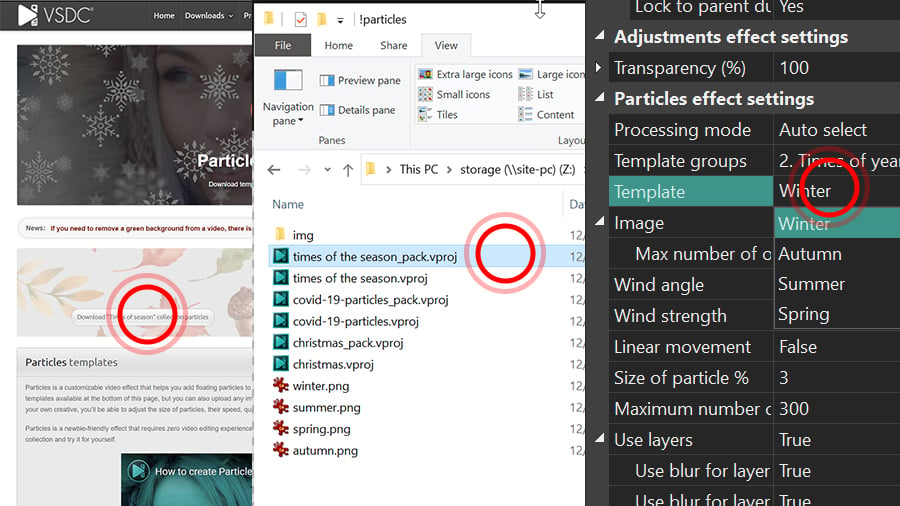
В каждой группе содержится несколько шаблонов для эффекта частиц. Например, группа шаблонов из нашего примера называется «Времена года» и включает 4 шаблона: снежинки, капли воды, зелёные листья и оранжевые листья. Чтобы выбрать конкретный шаблон, используйте выпадающее меню строкой ниже.
Вы также можете загрузить собственное изображение и использовать его в качестве шаблона частиц. Для этого используйте иконку в виде папки в строке Изображение.
Кроме того, в этой же строке вы можете откорректировать параметр под названием Максимальное количество объектов. Эта настройка действительна как для готовых шаблонов, так и для загруженных вами изображений. Она определяет, на сколько частей будет разделено оригинальное изображение, используемое для шаблона. Например, если значение данного параметра равно 1, изображение будет отображаться полностью. Если вы увеличите значение до 2, в качестве частицы будет использована лишь половина изображения, и так далее.
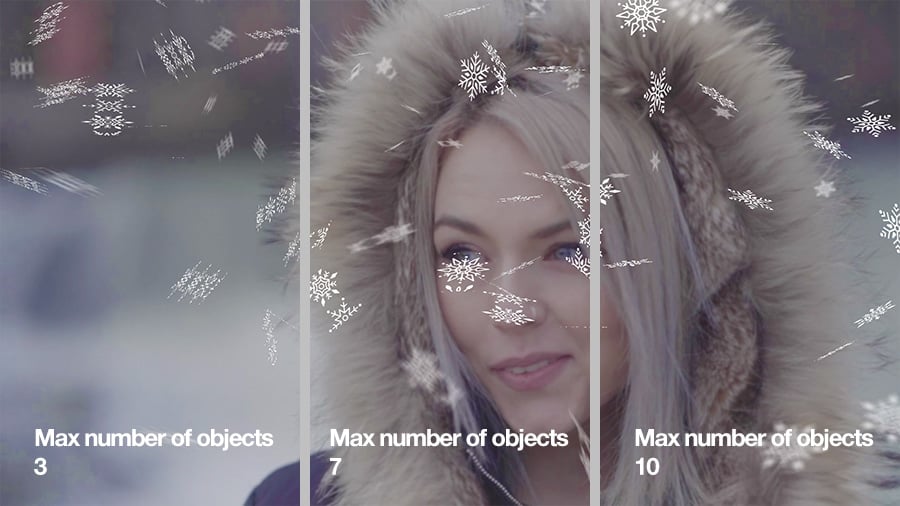
Следующий параметр в списке называется Угол направления ветра, и он позволяет задать направление, в котором движутся частицы.
Сила ветра, как и следует из названия, определяет скорость, с которой будут двигаться частицы на видео. Чем выше значение данного параметра, тем выше скорость движения.
Следующий параметр в списке называется Линейное движение, и он доступен в двух режимах: Да и Нет. Если параметр активирован (режим «Да»), частицы будут двигаться по прямой с учётом направления ветра, которое вы задали строкой выше. Если же параметр деактивировать, движение частиц будет более хаотичным.
Суть параметров Размер частиц % и Максимальное количество частиц должна быть понятна из их названий. Они позволяют корректировать размер индивидуальных частиц, а также количество частиц, отображаемых в одном кадре.
Следующий параметр называется Использовать слои. Под слоями в данном случае подразумеваются планы на видео: передний, задний и средний. Настройка эффекта частиц с учётом разных планов помогает усилить глубину кадра. Данный параметр активирован по умолчанию - напротив него стоит «Да». Это значит, что можете задать разный размер частиц для разных планов, а также менять степень размытия и вращение частиц.
На тех слоях, где вы применили размытие частиц, вы сможете также задать Уровни размытия. Чем выше значение данного параметра, тем менее отчетливы будут частицы на выбранном плане.
Последний параметр под названием Повернуть объект позволяет применить вращение к частицам на видео. Если параметр деактивирован, частицы будут двигаться без вращения. Если активировать параметр, вы сможете задать вращение по разным осям для каждого отдельного слоя.
Эффект частиц для видео уже доступен в новой версии VSDC
Эффект частиц – это ещё один инструмент, который поможет вам создавать атмосферные ролики. Вы можете установить новую версию редактора VSDC и протестировать его уже сегодня.
Хотите всегда оставаться в курсе обновлений? Тогда подпишитесь на наш канал на YouTube. Каждую неделю мы публикуем короткие видеоинструкции как для опытных пользователей, так и для новичков.